WPS文字如何进行多文档编辑?WPS演示怎么建立字体倒影?

WPS文字如何进行多文档编辑?
一、WPS多文档标签。
这个设计大家都应该很熟悉了,现在很多浏览器都是采用这样的设计,浏览器厂商考虑到加大在流量网页时,有可能同时打开多个网页,而这样的标签设计,就不会占用有限的任务栏空间了,WPS Office 2012同样为用户考虑得很周到,因为有了文档标签,你再也不用在拥挤的任务栏艰难的找寻文档了。
二、WPS文档位置随意换。
在打开多个文档后,可能你需要的两个或多个文档并不没有挨在一起,来回的切换是不是让你头晕了,那快试试标签拖动吧,你只需在想要移动的标签上按住鼠标左键,然后就可以拖到你想要的位置了。
三、快速寻找标签。
当打开的文档较多时,要快速的找到需要的文档就成了一件麻烦事,你可以通过标签右边的两个三角形按钮来左右移动标签的位置,一下一下的点很麻烦是吗?那快把鼠标放到标签栏上面吧,快速的滚动滑轮,标签也飞速的跑了起来。
四、WPS文字中快速批量操作。
打开了多个文档进行编辑后,想要全部保存怎么办,想要全部关闭怎么办?别急,鼠标放在标签上点击右键看看,是不是有惊喜,除了保存和关闭全部文档,还可以关闭除了当前文档的其他所有文档。
WPS演示怎么建立字体倒影?
1、插入艺术字(随便一种艺术字都是可以的哦),输入“WPS字体倒影”。
2、选中艺术字,选择“效果设置”-“阴影效果”,将阴影效果设置成无阴影。
3、复制并粘贴“WPS字体倒影”字样,然后点击“艺术字”-“旋转”-“垂直旋转”,将文字垂直旋转。
4、单击右键,选择“设置对象格式”。接着,填充颜色效果就可以啦。填充效果的相关参数:颜色-“双色”(颜色1不变,颜色2设置成白色),透明度-40%,底纹样式-“水平”。
5、最重要的一步就是取消艺术字的阴影效果哦。简单吧,PS效果般的字体倒影就这么轻松实现了。










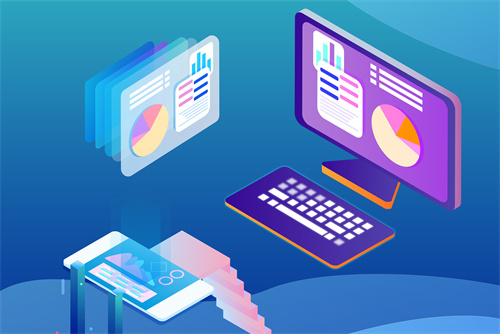













 营业执照公示信息
营业执照公示信息